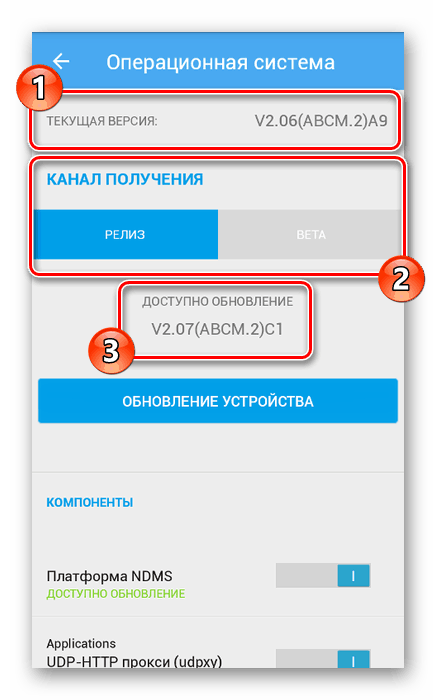Inštalácia aktualizácií na smerovačov ZyXEL Keenetic
Dnes sú routery ZyXEL Keenetic Wi-Fi veľmi populárne kvôli obrovskému počtu rôznych nastavení a stability v prevádzke. V rovnakej dobe včasná aktualizácia firmvéru na takomto zariadení umožňuje zbaviť sa niektorých problémov a zároveň výrazne rozšíriť funkčnosť.
Obsah
Aktualizácia routeru ZyXEL Keenetic
Bez ohľadu na model, postup pre aktualizáciu smerovačov ZyXEL Keenetic vo väčšine prípadov sa vzťahuje na rovnaké činnosti. Prípadne môžete využiť úplne automatickú metódu a nezávisle nainštalovať softvér v režime offline. Na niektorých zariadeniach sa rozhranie môže líšiť, čo si vyžaduje niekoľko ďalších manipulácií.
Čítať ďalej: Aktualizácia firmvéru ZyXEL Keenetic 4G a lite
Možnosť 1: Webové rozhranie
Táto metóda je vo väčšine prípadov najoptimálnejšia, pretože vyžaduje minimálny počet akcií na stiahnutie a inštaláciu aktualizácií. V takom prípade musíte predkonfigurovať zariadenie na pripojenie k internetu.
Poznámka: Je možné nainštalovať len novší a plne kompatibilný firmvér.
Pozrite tiež: Ako nastaviť ZyXEL Keenetic lite , štart , Lite III , Giga ii
- Otvorte webové rozhranie smerovača pomocou nasledujúcich údajov:
- Adresa je "192.168.1.1" .
- Prihlásenie - "admin" ;
- Heslo je "1234" .
- Z hlavnej ponuky prejdite na stránku "Systém" a kliknite na kartu "Aktualizovať" .
- Pomocou rozbaľovacieho zoznamu vyberte preferovanú verziu softvéru.
- V ďalšom kroku môžete povoliť alebo zakázať ďalšie komponenty. Zmeniť predvolené nastavenia by malo byť iba s riadnym pochopením ich účelu.
Poznámka: Najlepšie je použiť odporúčanú súpravu.
- Po skončení práce s komponentmi prejdite nadol a kliknite na tlačidlo "Inštalovať" .
- Spustí sa krátky proces aktualizácie. Treba poznamenať, že pre správnu inštaláciu je nevyhnutná nepretržitá práca internetového centra.

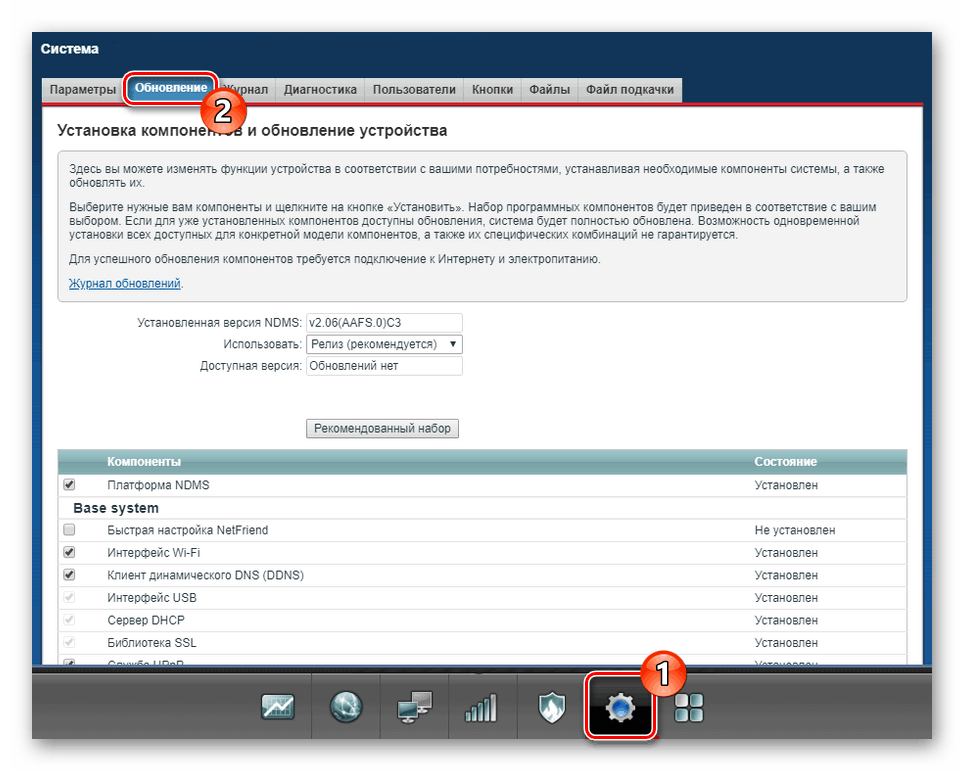
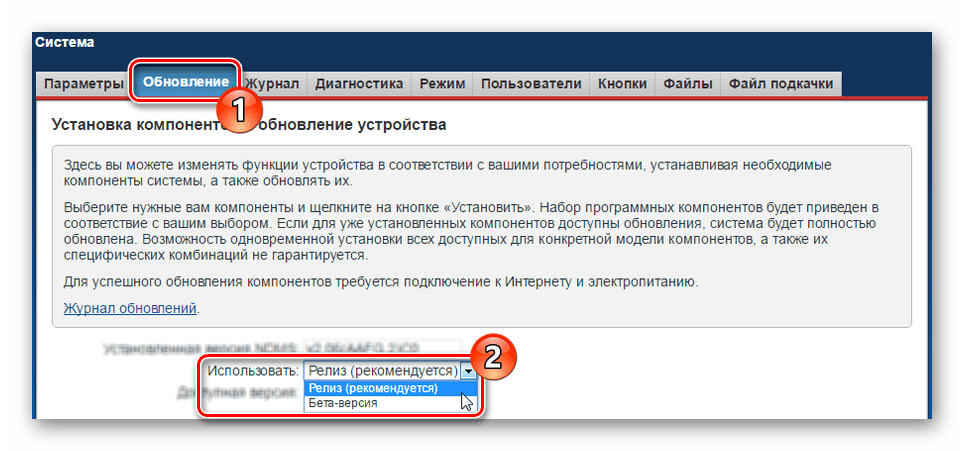
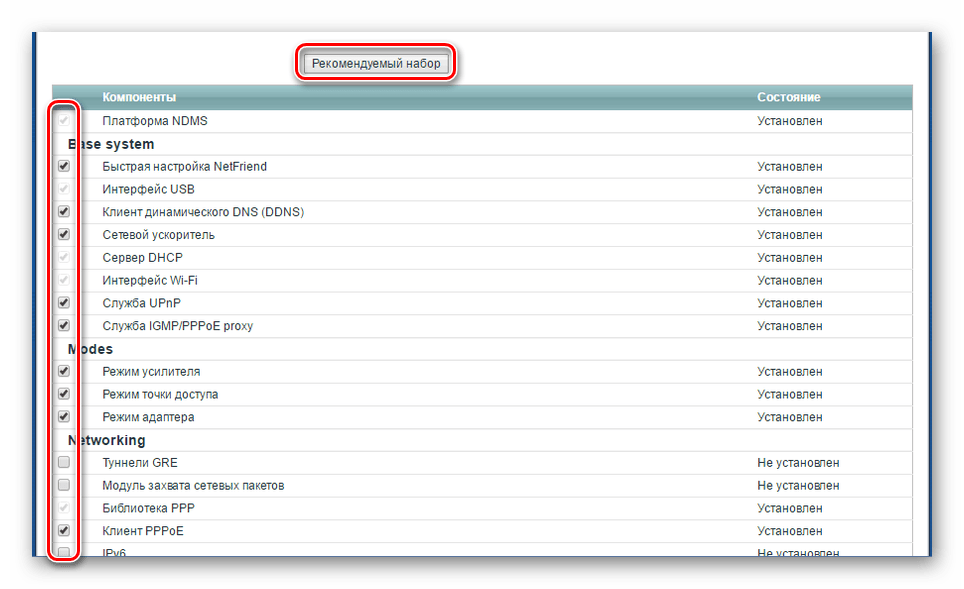
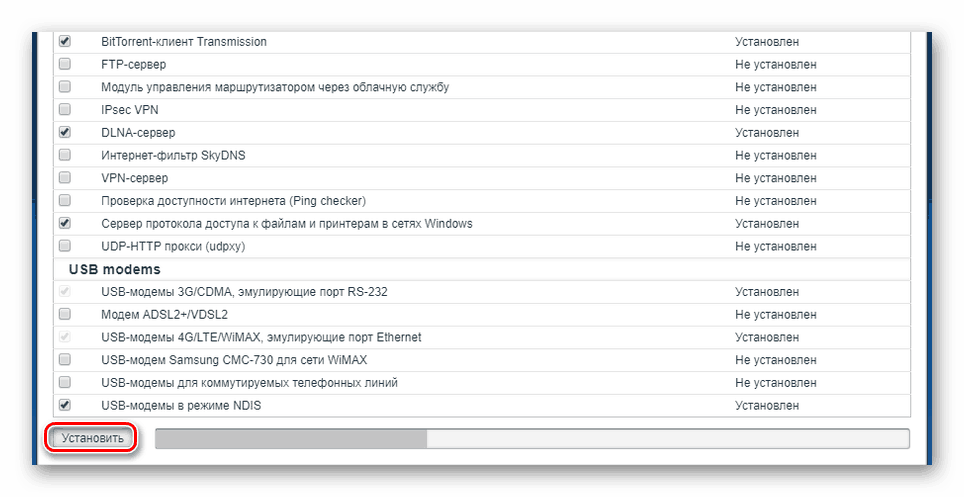
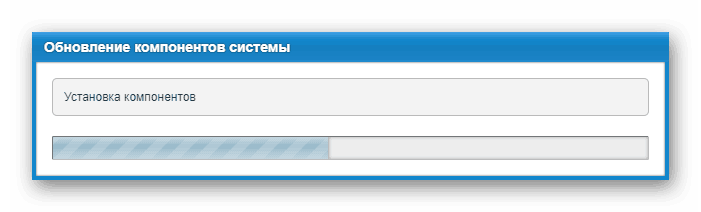
Po uskutočnených akciách sa prístroj automaticky reštartuje a bude pripravený na prevádzku. Informácie o novom firmvéri nájdete na úvodnej stránke "Monitorovanie" na ovládacom paneli. Ak máte otázky o preskúmanom procese, môžete kontaktovať technickú podporu na oficiálnej webovej stránke spoločnosti ZyXEL Keenetic.
Možnosť 2: Stiahnutie súboru
Táto možnosť aktualizácie smerovača Keenetic sa v porovnaní s automatickým režimom nijako nelíši, čo si vyžaduje niekoľko ďalších manipulácií. V takom prípade môžete na príslušnej stránke stránky ZyXEL nainštalovať úplne každý firmware.
Krok 1: Stiahnuť
- Z odkazu nižšie prejdite do Centra prevzatia na adrese ZyXEL Keenetic. Tu musíte vybrať model zariadenia, ktoré chcete aktualizovať.
- V sekcii "NDMS Operating System" alebo "Keenetic OS Operating System" vyberte jednu z možností firmvéru. Kliknite na požadovanú verziu a stiahnite ju do počítača.
- Niektoré typy smerovačov, napríklad modely 4G a Lite, sa môžu líšiť podľa revízie, ak to nebudete dodržiavať, nebude možné aktualizáciu nainštalovať. Požadovanú hodnotu nájdete na puzdre zariadenia na špeciálnej nálepke vedľa názvu a údajov z ovládacieho panela.
- Vo väčšine prípadov bude potrebné prevziať stiahnutý súbor. Akýkoľvek archivátor, vrátane WinRAR ,
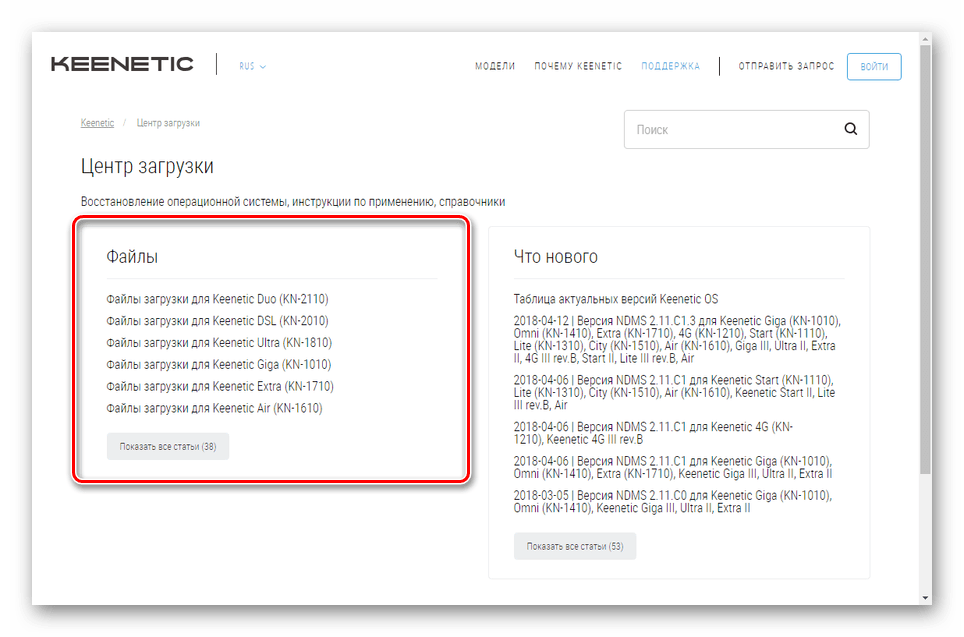
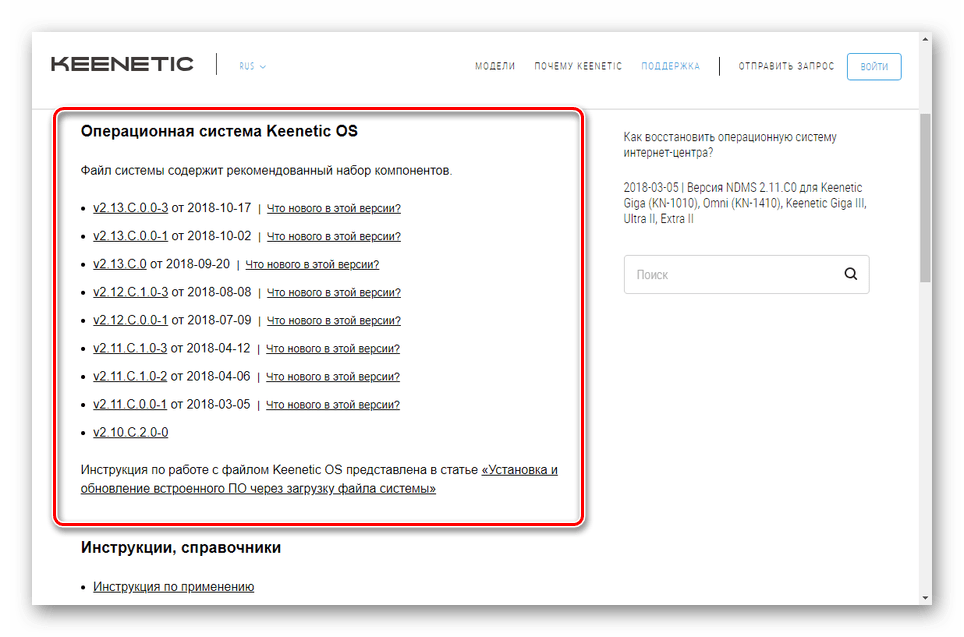
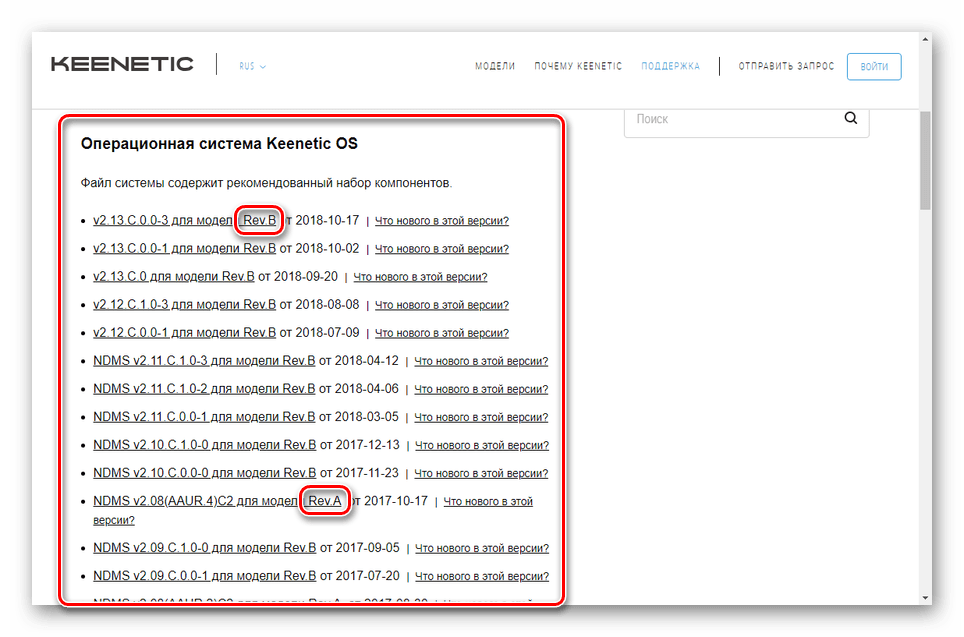
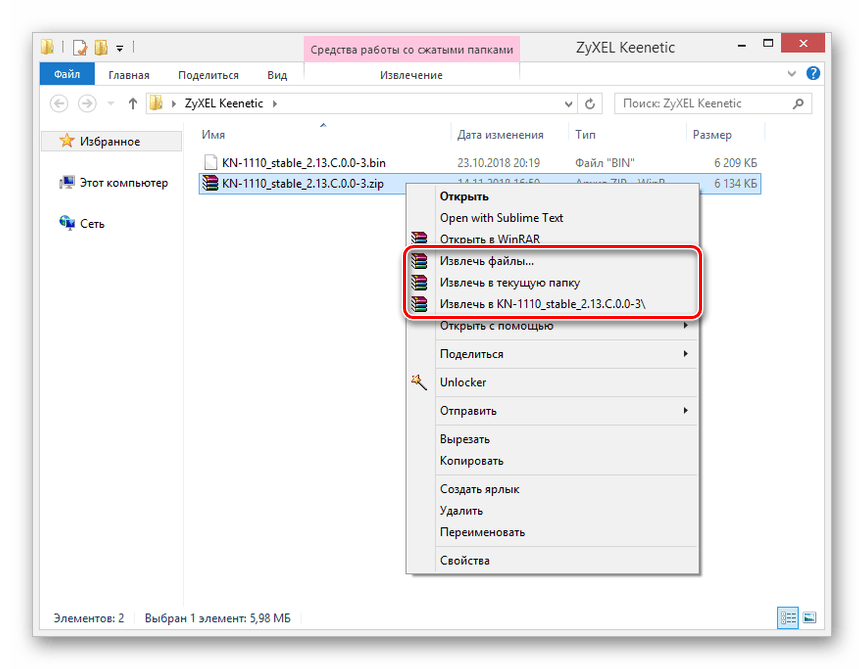
Krok 2: Inštalácia
- Otvorte sekciu "Systém" a prejdite na kartu "Súbory" cez navigačnú ponuku. Zo zobrazeného zoznamu musíte kliknúť na súbor "firmware" .
- V okne "Správa súborov" kliknite na tlačidlo "Vybrať" .
- V počítači nájdite a otvorte predinštalovaný firmvér od prvého kroku.

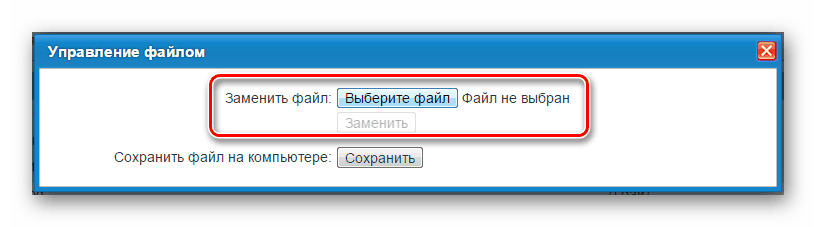
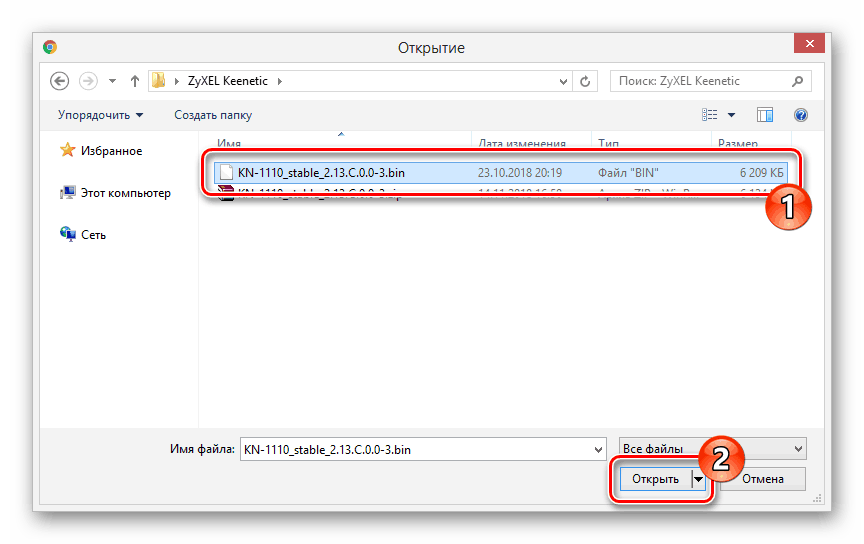
Ďalej, analogicky s prvou možnosťou, začne inštalácia komponentov do súboru, ktorý používate. Zariadenie automaticky dokončí inštaláciu a reštartuje.
Možnosť 3: Mobilná aplikácia
Okrem štandardného webového rozhrania poskytuje ZyXEL aj špeciálnu mobilnú aplikáciu "My.Keenetic" , ktorá umožňuje aktualizovať súčasti. Softvér je k dispozícii pre Android i iOS. Môžete si ho stiahnuť na príslušnej stránke v obchode v závislosti od použitého zariadenia.
Poznámka: Rovnako ako pri prvej možnosti na prevzatie aktualizácií budete musieť predkonfigurovať internetové pripojenie na smerovači.
Prejdite na stránku My.Keenetic Google Play a App Store
Krok 1: Pripojte
- Na začiatok musí byť mobilné zariadenie správne pripojené k smerovaču. Prevezmite aplikáciu z obchodu a spustite ju.
- Postup je možné vykonať skenovaním QR kódu umiestneného na zadnej strane ZyXEL Keenetic.
- Môžete sa pripojiť aj k sieti smerovača cez sieť Wi-Fi. Všetky potrebné údaje sú na rovnakom štítku.
- V prípade úspešného pripojenia sa zobrazí hlavná ponuka tejto aplikácie. V prípade potreby môžete vykonať nastavenie v časti Internet .
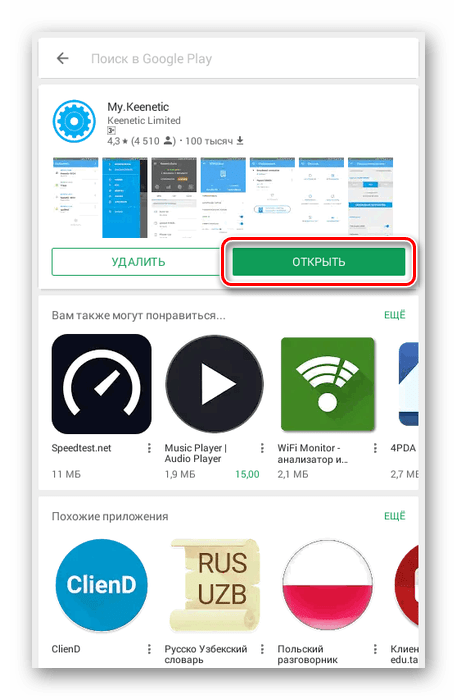
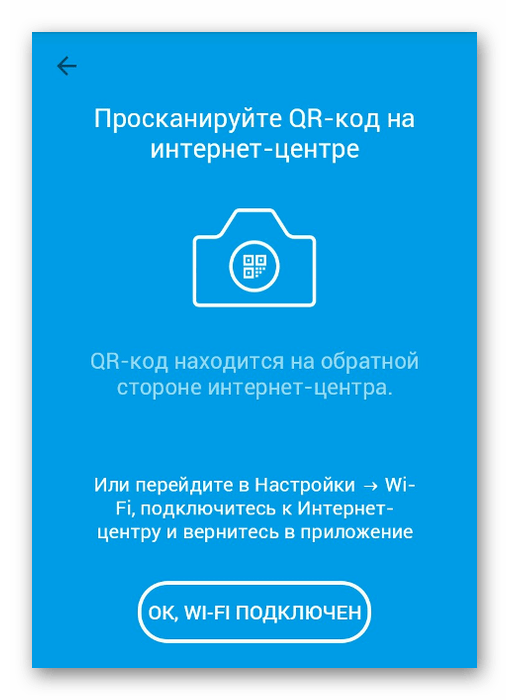

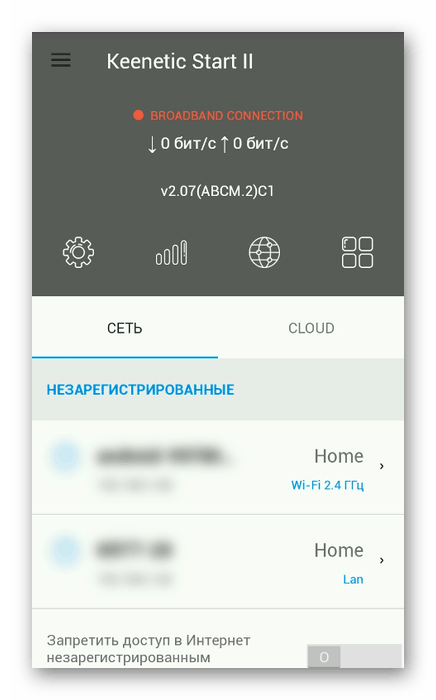
Krok 2: Inštalácia
- Po pripravenosti smerovača na prevádzku môžete začať sťahovať aktualizácie. Na úvodnej stránke aplikácie vyberte požadované zariadenie.
- V hlavnej ponuke prejdite na stránku "Systém" .
- Ďalej je potrebné otvoriť sekciu "Firmware" .
- Bez ohľadu na typ smerovača bude táto stránka obsahovať informácie o nainštalovanom operačnom systéme. Zadajte jednu z dvoch možností zdroja: "Beta" alebo "Release".
![Informácie o firmvéri v aplikácii ZyXEL]()
Tu môžete tiež poznamenať jednotlivé komponenty analogicky s prvou možnosťou.
- Kliknutím na tlačidlo Aktualizovať zariadenie spustite postup načítania. Počas procesu aktualizácie sa zariadenie reštartuje a automaticky sa spojí.
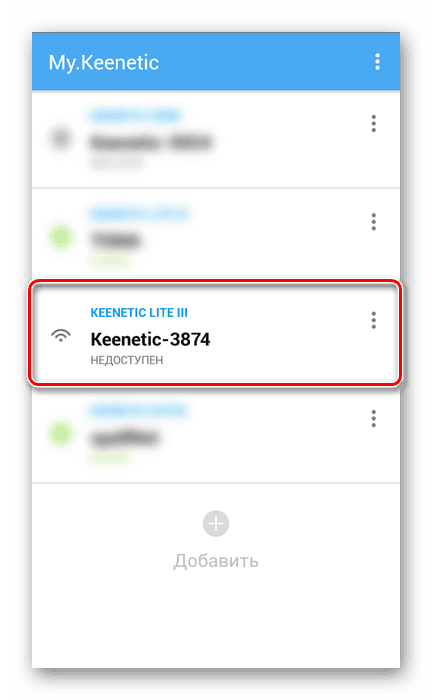
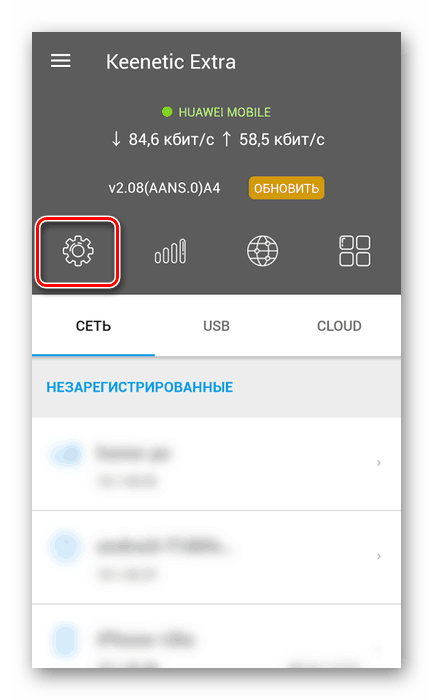
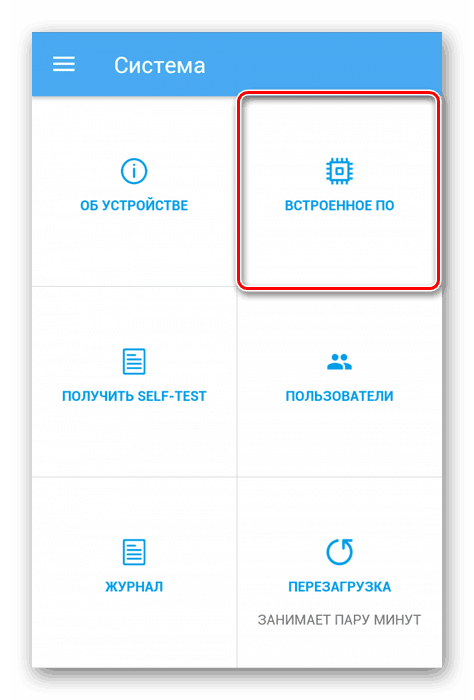
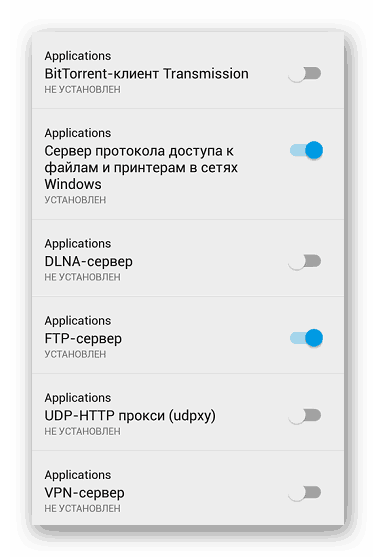
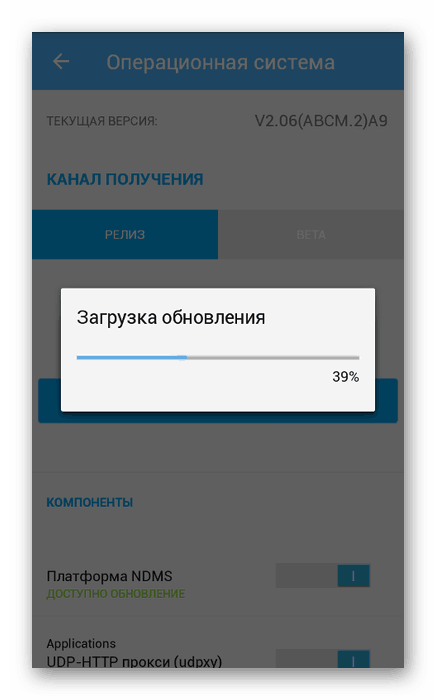
Toto uzatvára túto inštrukciu a článok, ako dnes, ZyXEL Keenetic smerovače môžu byť aktualizované iba pomocou predložených metód.
záver
Napriek zaručenému zabezpečeniu smerovača počas inštalácie aktualizácií môže dôjsť k nepredvídaným situáciám. V takom prípade nás môžete kedykoľvek kontaktovať s otázkami v komentároch.